怎么把电脑桌面的图标变小 电脑桌面图标怎么变得小
更新时间:2024-02-29 11:46:19作者:xiaoliu
当我们在电脑上使用时,桌面上的图标通常会占据不少空间,影响到我们查看其他文件和程序的效率,很多人可能不知道,其实我们可以通过简单的操作来将电脑桌面上的图标变小,从而让整个桌面看起来更加整洁和有序。接下来我们就来看看如何轻松地将电脑桌面上的图标变小。
方法如下:
1.最普遍的方法:鼠标右键点一下空白桌面,出现“查看”。在查看中调一下图标的大中小。
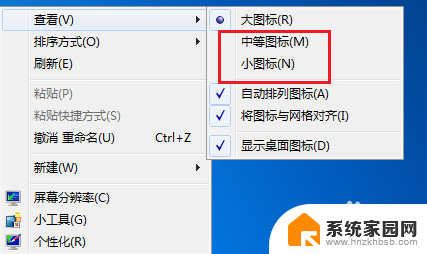
2.调整分辨率:鼠标点击右键找到“屏幕分辨率”字样,点开分辨率设置。
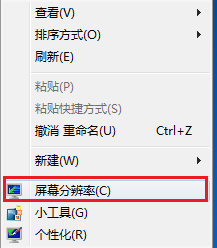
3.一般上我们采用电脑推荐的,大家也可以自由设置。试试看哪个最适合您的感觉。
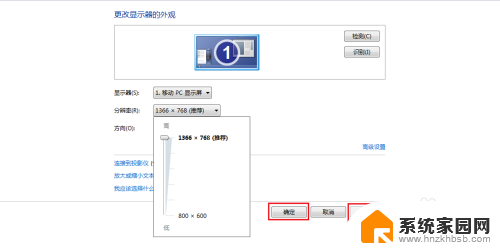
4.打开“个性化”,在个性化里左底部,鼠标左键点击“显示”两字。
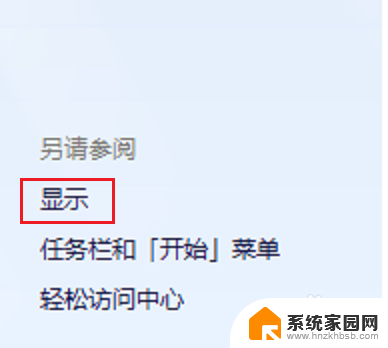
5.选择调整页面的整体大小,一般都为默认较小,然后点击“应用”。
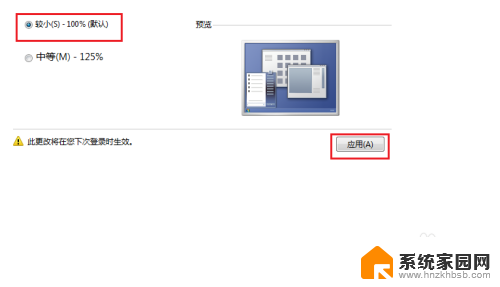
6.立即注销的话开机后图标就成为我们刚才的选择,也可以等我们想关电脑的时候再注销。
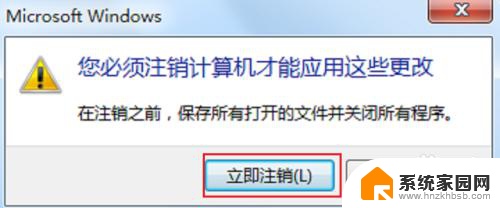
7.小编注销了一次,重新看桌面,图标的大小正好,很适合自己。

以上就是如何将电脑桌面上的图标缩小的全部内容,如果您不清楚,请按照小编的方法进行操作,希望对大家有所帮助。
怎么把电脑桌面的图标变小 电脑桌面图标怎么变得小相关教程
- 桌面图标怎么恢复原状大小 电脑桌面图标变大了怎么缩小
- 缩小电脑图标大小 电脑桌面上的图标怎么改变大小
- 电脑桌面怎么把图标缩小 如何缩小电脑桌面上的图标
- 图标变小怎么设置 电脑桌面图标怎么缩小
- 怎么改图标大小 改变电脑桌面图标大小的教程
- 小图标怎么变成大图标 如何修改桌面图标大小
- 桌面图标大了怎么缩小 如何缩小电脑桌面上的图标
- 电脑的图标变大了怎么还原 电脑桌面图标变大了怎么调整
- 电脑桌面文件变大怎么缩小 电脑桌面图标变大不小心怎么办
- 如何调整桌面图标位置 怎样在电脑桌面上改变图标的位置
- 微信怎么@多人 微信群里如何@别人/@多个人
- 光盘刻录怎么删除文件 如何使用光盘刻录数据文件
- 如何更换幻灯片模板但内容不变 内容不变的情况下更换PPT模板的方法
- 电视设置没有无线连接怎么办 电视连不上WiFi怎么处理
- 小米连接蓝牙耳机 小米蓝牙耳机如何与手机配对连接
- 首行缩进字符怎么设置 Word如何设置首行缩进
电脑教程推荐
- 1 微信怎么@多人 微信群里如何@别人/@多个人
- 2 光盘刻录怎么删除文件 如何使用光盘刻录数据文件
- 3 电脑上的文件怎么传到ipad上 通过何种途径将电脑文件传入iPad
- 4 钉钉在电脑上怎么设置自动登录 钉钉电脑版开机自动登录设置方法
- 5 怎样设置手机锁屏时间 手机自动锁屏时间设置方法
- 6 windows defender删除文件恢复 被Windows Defender删除的文件怎么找回
- 7 微信怎么语音没有声音 微信语音播放无声音怎么恢复
- 8 dwm.exe系统错误 dwm.exe进程是什么作用
- 9 键盘上字母打不出来 键盘按键失灵怎么解决
- 10 微信怎么把字变大 电脑微信如何设置字体大小